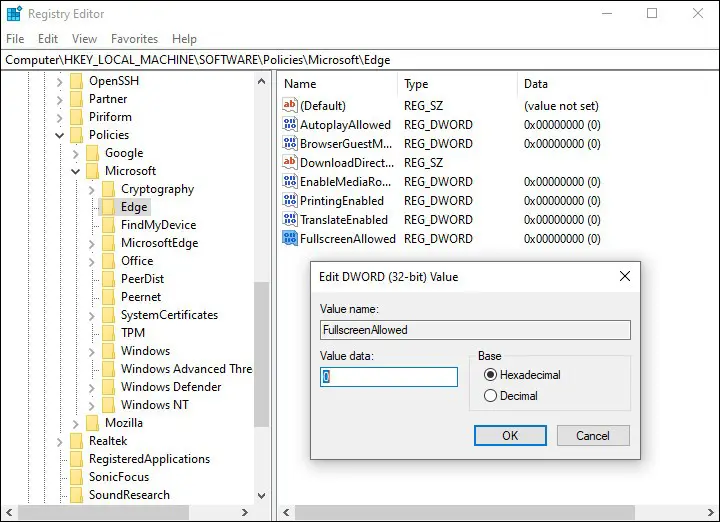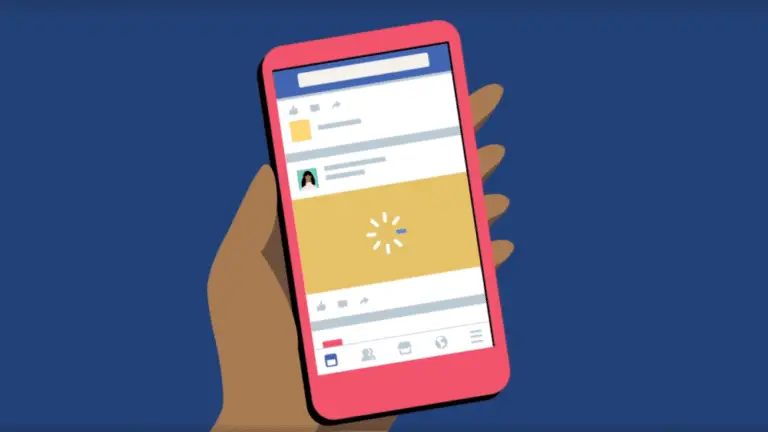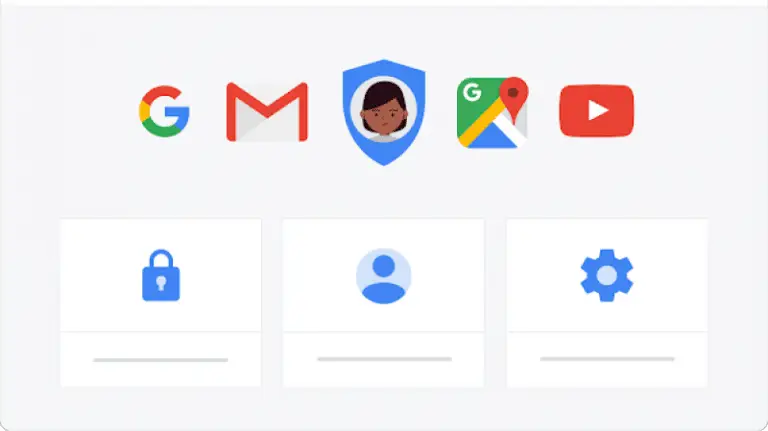Cách tắt chế độ toàn màn hình cho Microsoft Edge trên Windows
Nhiều người dùng cảm thấy thoải mái với chế độ toàn màn hình của trình duyệt trong khi một số thì không. Đôi khi, thật khó chịu nếu bạn vô tình chuyển từ chế độ sử dụng bình thường sang chế độ toàn màn hình trên trình duyệt.
Mô hình toàn màn hình về cơ bản hiển thị một phần của trang web trên màn hình và ẩn một số thành phần trình duyệt bao gồm các điều khiển trang. Ngoài ra còn có một chế độ tối đa giúp kiểm soát trang hiển thị.
Nếu bạn là một trong những người không thích chế độ toàn màn hình trên trình duyệt, có một cách để tắt hoàn toàn chế độ toàn màn hình cho trình duyệt Microsoft Edge trong hệ điều hành Windows. Trong hướng dẫn từng bước này, chúng tôi sẽ chỉ cho bạn cách tắt chế độ toàn màn hình trong Microsoft Edge trên Windows OS.
Cách tắt chế độ toàn màn hình trong Microsoft Edge
Bước 1: Mở cửa sổ Run trên máy tính của bạn bằng cách nhấn các phím Windows + R trên bàn phím.
Bước 2: Khi lời nhắc Chạy mở ra, hãy nhập "regedit" vào trường nhập liệu rồi nhấn phím Enter.
Bước 3: Trong Trình chỉnh sửa sổ đăng ký mở ra, hãy điều hướng đến vị trí sau:
Chính sách HKEY_LOCAL_MACHINESOFTWAREMicrosoftEdge
Bước 4: Nếu bạn không thể tìm thấy khóa, bạn cần tạo khóa bằng cách truy cập SOFTWAREPoliciesMicrosoft trong HKEY_LOCAL_MACHINE, sau đó nhấp chuột phải vào khóa Microsoft và chọn tùy chọn Mới> Khóa.
Bước 5: Đổi tên khóa mới tạo thành "Edge", sau đó nhấp đúp vào nó. Ở phía bên phải, nhấp chuột phải vào bất kỳ vị trí nào trong vùng trống, sau đó chọn Giá trị mới> DWORD (320-bit).
Bước 6: Giữ tên của giá trị mới tạo là "FullScreenAllowed" và sau đó nhấp đúp vào nó và thay đổi dữ liệu giá trị của nó thành "0", sau đó nhấn nút "Ok".
Đó là nó. Bây giờ bạn đã tắt chế độ toàn màn hình cho trình duyệt Microsoft Edge trên máy tính của mình. Bây giờ bất cứ lúc nào bạn hoặc bất kỳ người dùng nào khác cố gắng bật chế độ toàn màn hình có thể duyệt internet trên Microsoft Edge, tính năng này sẽ không hoạt động.